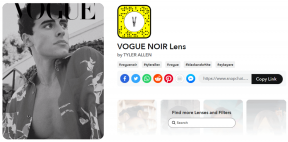כיצד להתנתק מאפליקציית Gmail באנדרואיד, אייפון ואייפד
Miscellanea / / November 29, 2021
בדרך כלל, כאשר אתה רוצה להתנתק מאפליקציה, הקשה על כפתור היציאה או היציאה של האפליקציה עושה את העבודה. אבל כש משתמשי Gmail נסה למצוא את אותו כפתור, הם נשארים מאוכזבים. אז איך יוצאים מהאפליקציות לנייד של Gmail באנדרואיד, אייפון ואייפד? בואו למצוא את התשובה בפוסט.

יציאה או יציאה פירושם שאתה רוצה לסיים את ההפעלה עבור החשבון שבו אתה משתמש במכשיר. תצטרך להזין שוב את האישורים שלך כדי להשתמש שוב בחשבון באותו מכשיר. האם אפשר בכלל להתנתק מאפליקציית Gmail, ואיך עושים זאת?
בואו נתחיל את המסע שלנו כדי לדעת את התשובות.
האם אתה יכול להתנתק מאפליקציית Gmail
בלי לצבוע את דבריי, הרשו לי לנסח זאת ישירות. אין כפתור יציאה באפליקציות Gmail לנייד. כן, קראתם נכון.

כאשר אתה מוסיף חשבון Google ב-Android או iPhone/iPad שלך, הטלפון או הטאבלט שלך ישתמשו בו באופן אוטומטי כדי לגשת לשירותי Google המותקנים. זה כולל את Gmail ושירותים אחרים כמו YouTube, Google Drive, Docs וכו'. עם זאת, תכונת הסנכרון צריכה להיות מופעלת כדי לקבל אימיילים חדשים. אחרת, למרות שאתה יכול להציג ולגשת למיילים בעת פתיחת האפליקציה, לא תקבל אימיילים חדשים.
אם אתה רוצה התנתק מאפליקציית Gmail, זה לא תהליך ישיר או פשוט. קיימות מספר דרכים להפסיק להשתמש ולקבל אימיילים חדשים באפליקציית Gmail. אתה יכול לכבות את החשבון או להסיר את חשבון Google מהטלפון שלך. לחלופין, אתה יכול לבטל את הסנכרון גם כן. דרך נוספת לעקיפת הבעיה היא להסיר או להשבית את אפליקציית Gmail. בואו נבדוק את השלבים וההשלכות של שתי השיטות.
שיטה 1: כבה את חשבון Gmail (אייפון ו-iPad)
שיטה זו פועלת רק על iOS ו- iPadOS. להלן השלבים:
שלב 1: הפעל את אפליקציית Gmail באייפון או באייפד שלך. הקש על סמל תמונת הפרופיל בפינה השמאלית העליונה.

שלב 2: בחר נהל חשבונות במכשיר זה מהמסך המוקפץ.

שלב 3: כבה את המתג שליד החשבון שאינך רוצה להציג באפליקציית Gmail. לחץ על כפתור סיום בחלק העליון של החלון הקופץ כדי לשמור את השינויים.

כאשר תכבה את המתג, החשבון ייעלם מאפליקציית Gmail. לא תוכל לראות את האימיילים או לקבל אימיילים חדשים עבור חשבונות כאלה. עם זאת, אם תפעיל שוב את החלפת המצב בשלב 3, תוכל לראות ולקבל אימיילים חדשים.
עֵצָה: מתבלבלים בין Apple Mail לאפליקציית Gmail? בדוק שלנו השוואה מפורטת של Apple Mail לעומת אפליקציות Gmail.
גם על Guiding Tech
שיטה 2: הסר את חשבון Google
זוהי אחת הדרכים המאובטחות ביותר להתנתק מאפליקציית Gmail. עם זאת, יש לזה כמה השפעות חמורות.
כאשר אתה מסיר את חשבון Google מהטלפון שלך, אינך יכול לגשת לנתוני החשבון באפליקציות Google. כלומר, תתנתק מג'ימייל, יוטיוב, מפות, גוגל דרייב, אנשי קשר וכו'.
הסרת חשבון Google מהטלפון אינה מוחקת את החשבון משרתי Google. אז שום נתונים שלך מאפליקציות Google לא יימחקו. זה פשוט מסיר את החשבון מהטלפון שלך. אתה עדיין יכול לגשת לחשבון במכשירים אחרים על ידי התחברות. אם ברצונך לגשת לחשבון באותו מכשיר, תצטרך להוסיף את החשבון שוב. קרא בפירוט מה קורה על ידי הסרת חשבון Google מאנדרואיד או iOS/iPadOS.
עֵצָה: השתמש בשיטה זו אם חשבון Google שלך מחובר בטלפון של מישהו אחר או נותן את הטלפון שלך למישהו אחר לשימוש.
להלן השלבים:
שלב 1: פתח את אפליקציית Gmail והקש על סמל תמונת הפרופיל בחלק העליון.

שלב 2: הקש על נהל חשבונות במכשיר זה. עבור לשלב 3 אם אתה משתמש באייפון או אייפד, אחרת, המשך לקרוא.

בטלפון אנדרואיד, תועבר למסך החשבונות שבו תראה את כל החשבונות הרשומים בטלפון שלך. הקש על חשבון Google שברצונך להסיר.

עֵצָה: אתה יכול להגיע למסך החשבון מהגדרות הטלפון > חשבונות. בטלפונים של סמסונג, הקש שוב על חשבונות. לאחר מכן הקש על חשבון Google שברצונך להסיר.
שלב 3: באייפון ובאייפד, הקש על כפתור הסר ממכשיר זה מתחת לחשבון שלך.

בטלפונים אנדרואיד, הקש על כפתור הסר חשבון. הודעת אישור תופיע. אשר כאשר תתבקש. אם כפתור הסר חשבון אינו זמין, הקש על סמל שלוש הנקודות בחלק העליון ובחר הסר חשבון.

שיטה 3: כבה את הסנכרון (אנדרואיד)
במקרה שאינך רוצה לקבל אימיילים חדשים בטלפון האנדרואיד שלך, תוכל לכבות את מתקן הסנכרון. כאשר תעשה זאת, הודעות האימייל החדשות לא יופיעו אוטומטית באפליקציית Gmail. אם תפתח את אפליקציית Gmail ותרענן אותה, תוכל לראות את הודעות האימייל החדשות שלך.
כדי לכבות את הסנכרון עבור Gmail, פתח את ההגדרות בטלפון שלך ועבור אל חשבונות. הקש על חשבון Google שלך.

הקש על סנכרון חשבון. כבה את המתג ליד Gmail.


עֵצָה: לבדוק 5 דרכים להוסיף חשבון גוגל לטלפונים אנדרואיד ללא סנכרון אנשי קשר, תמונות וכו'.
שיטה 4: נקה נתונים (אנדרואיד)
באנדרואיד, ניקוי הנתונים של אפליקציית Gmail יעזור לך גם ביציאה. כאשר אתה מנקה את הנתונים של אפליקציית Gmail, האפליקציה תתנהג כאפליקציה שהותקנה לאחרונה. המיילים שלך לא יימחקו. אתה עדיין יכול לגשת אליהם ממכשיר אחר.

אם לא תפתח את האפליקציה או תגדיר את האפליקציה לאחר ניקוי הנתונים, לא תקבל אימיילים חדשים. אבל אם תגדיר את האפליקציה, האפליקציה תעבוד כרגיל.
להלן השלבים לניקוי הנתונים של אפליקציית Gmail:
שלב 1: פתח את ההגדרות בטלפון האנדרואיד שלך ועבור לאפליקציות.
שלב 2: תחת כל האפליקציות, הקש על Gmail ולאחר מכן על אחסון.


שלב 3: הקש על כפתור נקה אחסון או נקה נתונים.

עֵצָה: לבדוק מה קורה על ידי ניקוי הנתונים של אפליקציות אנדרואיד.
גם על Guiding Tech
שיטה 5: הסר את התקנת אפליקציית Gmail
לבסוף, אם השיטות שלעיל לא עובדות, אתה יכול להסיר את ההתקנה של אפליקציית Gmail מהטלפון או הטאבלט שלך. מכיוון ש-Gmail היא אפליקציה מותקנת מראש ברוב טלפונים אנדרואיד, לא ניתן להסיר אותה לחלוטין. אתה רק תוכל להשבית את זה.
מחיקת אפליקציית Gmail תסיר את האפליקציה מהטלפון שלך בלבד. האימיילים שלך יהיו בטוחים וללא נגיעה. אתה יכול להציג אותם ממכשיר אחר. אם תרצה להשתמש ב-Gmail בעתיד, התקן את האפליקציה שוב מחנות Play (אנדרואיד) או App Store (iPhone/iPad).
כדי למחוק את אפליקציית Gmail בטלפונים אנדרואיד, פתח את ההגדרות ועבור אל אפליקציות. הקש על Gmail תחת כל האפליקציות. הקש על השבת. אשר במסך המוקפץ.


באייפון ובאייפד, גע והחזק את אפליקציית Gmail במסך הבית. כאשר הסמלים מתחילים לנענע, הקש על סמל הצלב באפליקציית Gmail. לחלופין, הקש על האפשרות מחק אפליקציה אם היא מופיעה. לבדוק דרכים אחרות למחוק אפליקציה מ-iOS ו-iPadOS.
בונוס: השתמש במספר חשבונות ב-Gmail
במקרה שאתה רוצה להתנתק מאפליקציית Gmail רק כדי לגשת לחשבון אחר שלך, אתה נוקט בגישה הלא נכונה. אתה יכול להשתמש במספר חשבונות באפליקציית Gmail מבלי לצאת מאף אחד מהם.
בעיקרון, פשוט הוסף את מספר חשבונות Google באנדרואיד או אייפון שלך. לאחר מכן פתח את אפליקציית Gmail והקש על סמל תמונת הפרופיל בחלק העליון. הקש על החשבון כדי לעבור לחשבון זה. באופן דומה, אתה יכול לעבור בין מספר חשבונות Gmail באפליקציה.
גם על Guiding Tech
קח את זה בקלות, גוגל
אנו יודעים שהשיטות לעיל אינן מציעות דרך ישירה להתנתק. ולחלקם יש השלכות חמורות. אבל ככה זה כרגע. בדיוק כמוך, אנו גם מקווים שגוגל תוסיף לחצן יציאה מקורי באפליקציית Gmail כדי להקל על כולם.
הבא בתור: מודאג לגבי האבטחה של חשבון Google שלך? בדוק 5 טיפים מהקישור הבא לאבטחת חשבון Google בצורה הטובה ביותר.